최고의 솔루션: iPod(Touch)에서 컴퓨터로 음악 전송
새 iPod Touch에 넣을 수 있도록 기존 iPod Touch의 모든 음악을 Windows 7의 컴퓨터/iTunes로 어떻게 복사합니까?
구입한 음악을 컴퓨터에서 iPod(Touch)로 전송하는 것은 어렵지 않습니다. iTunes를 통해 완료할 수 있기 때문입니다. 그러나 수많은 이유 때문에 Apple에서 구입하지 않은 노래와 재생 목록을 백업 또는 공유를 위해 컴퓨터로 다시 복사하고 싶을 수 있습니다. 예를 들어, iTunes 재생 목록을 실수로 삭제하거나 컴퓨터가 충돌한 후 컴퓨터의 모든 음악 파일이 손실됩니다. 그래서 iPod에서 컴퓨터로 음악을 전송하는 방법은 무엇입니까?
iTunes는 무력하므로 iPod(Touch)에서 컴퓨터로 음악을 복사하려면 어떻게 하시겠습니까? 실제로 iTunes 외에도 사용하기 쉬운 타사가 있습니다. 아이팟 전송 프로그램들. 그들은 iTunes가 할 수 있는 일을 할 뿐만 아니라 더 두드러진 기능을 가지고 있습니다. 그들의 도움으로 iPod(Touch)의 노래와 재생 목록을 모두 쉽게 컴퓨터로 내보낼 수 있습니다. 또한 다음을 수행할 수 있습니다. 컴퓨터에서 iPod으로 모든 음악 전송 터치도.

- 1 부분. iPod Transfer Tool을 사용하여 iPod에서 컴퓨터로 음악 전송
- 2 부분. USB 포트를 사용하여 iPod에서 컴퓨터로 음악 전송
- 3 부분. iTunes를 사용하여 iPod에서 컴퓨터로 음악 전송
- 비디오 자습서: iPod에서 컴퓨터로 음악을 전송하는 방법
iPod에서 컴퓨터로 음악을 전송하는 방법을 찾고 있다면 여기에서 단계별로 작업을 완료할 수 있는 전체 솔루션을 제공합니다. 다음 단계에 따라 iPod Touch에서 음악을 전송할 수 있습니다. 아이팟 셔플, 아이팟 나노, iPod Classic 컴퓨터에 쉽게.
1 부분. iPod Transfer Tool을 사용하여 iPod에서 컴퓨터로 음악 전송
DrFoneTool – 최고의 iPod 전송 도구인 Phone Manager(iOS)는 iPod에서 컴퓨터로 음악과 재생 목록을 전송할 수 있는 우수한 Apple 장치 관리자로 작동합니다. 이 소프트웨어는 또한 긴급 상황 발생 시 복구할 수 있도록 데이터를 백업할 수 있습니다. 등급을 포함한 파일 정보는 전송 프로세스 후에도 그대로 유지됩니다.

DrFoneTool – 전화 관리자(iOS)
iTunes없이 iPod에서 컴퓨터로 음악 전송
- 음악, 사진, 비디오, 연락처, SMS, 앱 등을 전송, 관리, 내보내기/가져오기
- 음악, 사진, 비디오, 연락처, SMS, 앱 등을 컴퓨터에 백업하고 쉽게 복원하십시오.
- 한 스마트폰에서 다른 스마트폰으로 음악, 사진, 비디오, 연락처, 메시지 등을 전송합니다.
- iOS 기기와 iTunes간에 미디어 파일을 전송합니다.
- 모든 iOS 버전에서 모든 iPhone, iPad 및 iPod touch 모델을 지원합니다.
상황에 갇혔을 때 iPod에서 PC로 음악을 전송하는 방법, DrFoneTool – 전화 관리자(iOS)를 사용합니다. 다음은 DrFoneTool – Phone Manager(iOS)를 사용하여 iPod에서 컴퓨터로 노래를 전송하는 단계입니다.
1단계. DrFoneTool을 실행하여 iPod에서 컴퓨터로 음악 전송
PC에서 DrFoneTool을 다운로드, 설치 및 엽니다. 모든 기능 중 ‘Phone Manager’를 선택합니다.

2단계. iPod을 PC와 연결하여 음악을 전송합니다.
USB 케이블을 사용하여 iPod을 PC에 연결하면 DrFoneTool에 장치가 표시됩니다.

3 단계. iPod에서 PC로 음악 및 전송 선택
이 ‘음악’ 음악, 팟캐스트 및 오디오북과 같이 iPod에서 사용할 수 있는 콘텐츠 목록이 표시됩니다. 주어진 옵션에서 iPod에 있는 음악 파일 목록을 표시할 음악을 선택합니다. iPod에서 컴퓨터로 음악을 전송하려면 ‘내보내기’ > ‘PC로 내보내기’.

4단계. 대상 폴더 선택
새 팝업 창에서 음악 파일을 저장할 컴퓨터의 대상 폴더를 선택한 다음 ‘확인’을 클릭합니다. 선택한 음악 파일이 컴퓨터로 전송됩니다.
… 할 목적으로 iPod에서 컴퓨터로 전체 재생 목록 전송, iPod에서 ‘재생 목록’옵션을 선택하십시오. iPod에서 컴퓨터로 전체 음악 재생 목록을 전송할 수 있도록

따라서 iPod에서 컴퓨터로 노래를 복사하는 방법에 대해 난처한 경우 위의 단계를 따르십시오.
장점 :
iPod에서 컴퓨터로 음악 전송 DrFoneTool 사용 – Phone Manager(iOS)에는 아래와 같은 다양한 이점이 있습니다.
- iPod에서 컴퓨터로 노래를 빠르게 복사할 수 있습니다.
- 음악을 전송하는 동안 iTunes에는 제한이 없습니다.
- 비디오, 팟캐스트, 사진, 재생 목록, TV 프로그램, 오디오 북 등과 같은 음악 파일 데이터도 전송할 수 있습니다.
- 재생 횟수, id3 태그 등과 같은 음악 정보는 전송 후에도 그대로 유지됩니다.
- 구입한 파일과 다운로드한 파일을 iPod에서 iTunes/PC로 전송할 수 있습니다.
- 지원되지 않는 형식은 자동으로 호환되는 형식으로 변환됩니다.
- 전송 후에도 100% 오디오 품질이 유지됩니다.
2 부분. USB 포트를 사용하여 iPod에서 컴퓨터로 음악 전송
iPod에서 컴퓨터로 음악을 복사하는 또 다른 가장 간단한 방법은 USB 포트를 사용하는 것입니다. iPod이 컴퓨터에 연결될 때마다 PC는 인식하지만 음악 파일은 창에 표시되지 않습니다. iPod의 음악 파일은 PC에 숨겨져 있으며 몇 가지 단계를 거쳐 공개된 다음 컴퓨터로 전송할 수 있습니다.
iPod에서 컴퓨터로 노래를 전송하는 방법에 대한 빠른 방법을 찾고 계십니까? 다음은 USB 포트를 사용하여 iPod에서 컴퓨터로 음악을 전송하는 단계입니다.
1단계. USB 케이블을 사용하여 iPod을 PC에 연결하면 연결된 iPod이 ‘컴퓨터’에 표시됩니다.
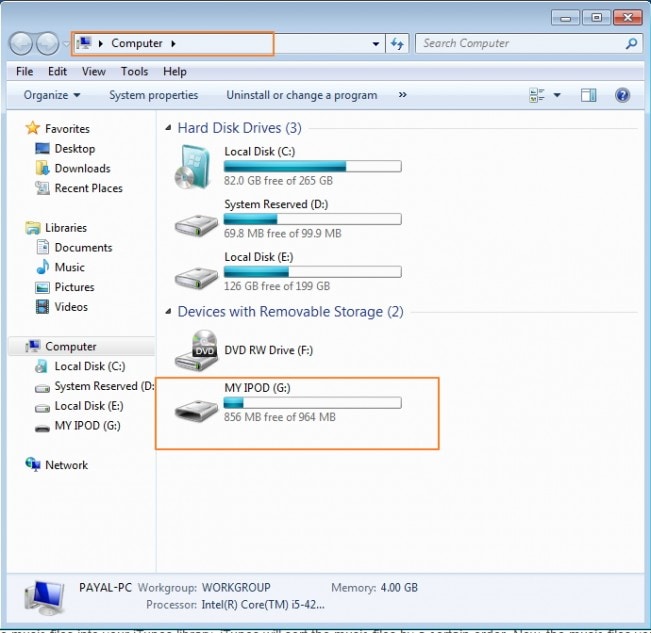
2단계. 제어판> 도구> 폴더 옵션으로 이동합니다.

3단계. ‘보기’ 탭을 선택한 다음 ‘숨김 파일, 폴더 및 드라이브 표시’ 옵션을 선택합니다.
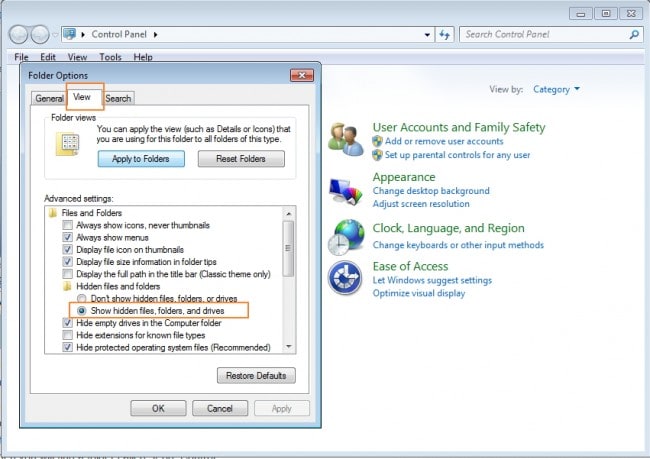
4 단계. 이제 iPod이 보이는 ‘컴퓨터’로 다시 이동하고 ‘iPod_Control’이라는 폴더가 표시됩니다.
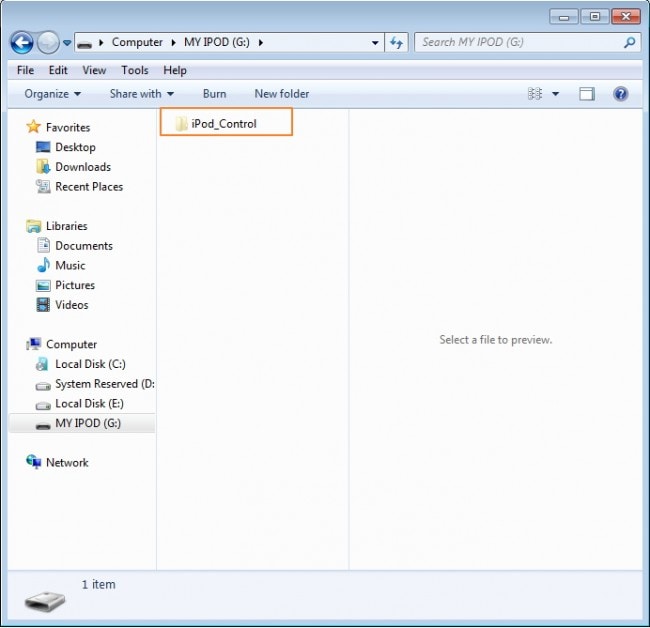
5 단계. ‘iPod_Control’폴더를 열고 거기에서 ‘Music’폴더를 선택하십시오. iPod에 있는 모든 음악 파일이 표시됩니다. 파일을 선택한 다음 iPod에서 컴퓨터로 복사하여 붙여넣습니다.
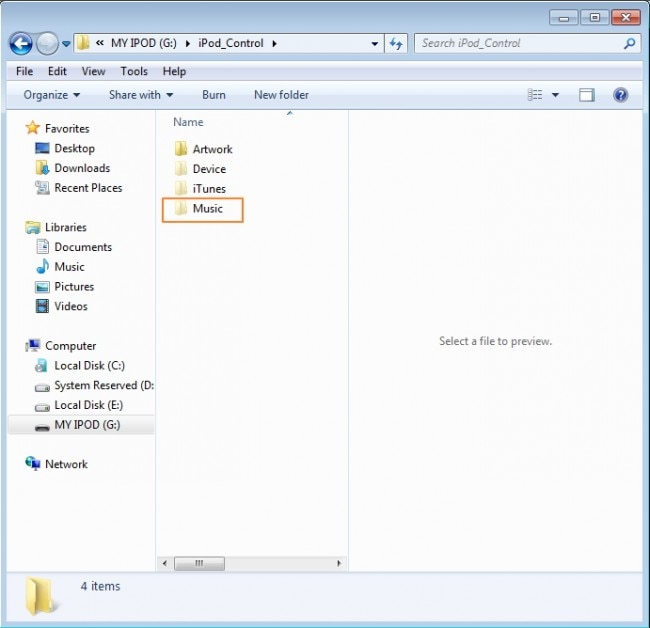

따라서 iPod에서 PC로 노래를 복사하는 방법에 대한 간단한 방법을 알고 싶고 음악 파일이 올바른 노래 이름으로 표시되지 않아도 상관없다면 위의 단계를 사용하십시오.
장점 :
iPod에서 컴퓨터로 음악을 전송할 수 있는 방법은 여러 가지가 있지만 USB 방법을 사용하면 다음과 같은 많은 이점이 있습니다.
- 이 방법은 간단하고 빠르며 소프트웨어를 설치할 필요가 없습니다.
- iPod에서 PC로 음악 파일을 선택하고 간단히 복사하여 붙여넣을 수 있습니다.
3 부분. iTunes를 사용하여 iPod에서 컴퓨터로 음악 전송
iOS 장비와 음악을 관리하고 전송할 때 iTunes는 가장 일반적인 방법 중 하나입니다. iPod을 포함한 iOS 장치에서 구입한 모든 항목은 ‘구매 항목 전송’ 옵션을 사용하여 iTunes로 직접 전송할 수 있습니다.
아래는 iTunes를 사용하여 iPod touch에서 컴퓨터로 음악을 전송하는 방법에 대한 단계입니다.
- PC에서 iTunes를 실행한 다음 편집 > 기본 설정을 선택합니다.
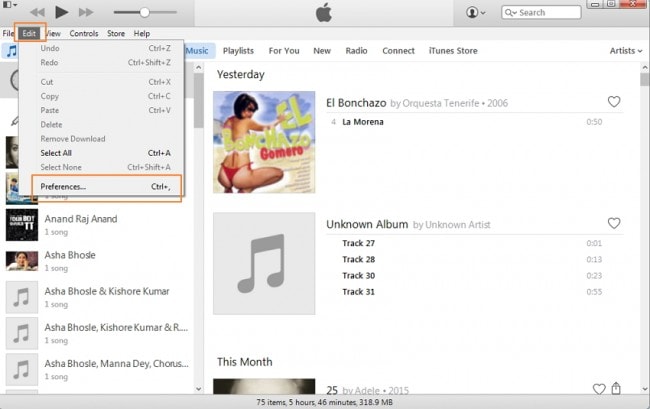
- 장치를 선택하고 ‘iPod, iPhone 및 iPad가 자동으로 동기화되지 않도록 방지’ 옵션을 선택한 다음 ‘확인’을 클릭합니다.
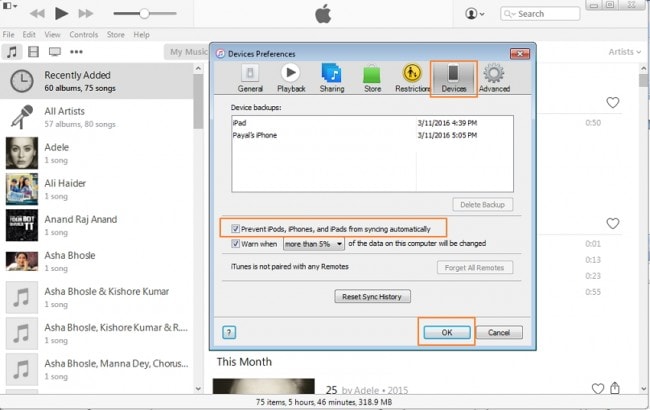
- USB 케이블을 사용하여 iPod을 컴퓨터에 연결하면 iTunes에서 장치를 인식하여 표시합니다.
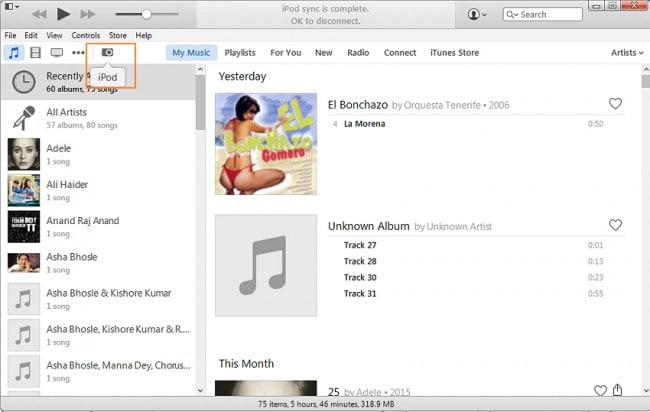
- 파일 > 장치 > 내 ‘iPod’에서 구입 항목 전송을 클릭합니다. iPod에서 구입한 모든 음악은 iTunes 보관함으로 전송됩니다.

장점 :
다음은 iTunes 라이브러리를 사용하여 iPod에서 음악을 전송할 때의 이점입니다.
- iTunes를 사용하는 것은 iOS 기기에서 음악 파일을 관리하는 동안 가장 안전한 옵션 중 하나입니다.
- iTunes를 통한 전송 프로세스는 간단하고 빠릅니다.
- 타사 소프트웨어가 필요하지 않습니다.
따라서 iPod touch에서 컴퓨터 또는 다른 iPod 모델로 음악을 전송하는 방법에 대한 솔루션을 찾을 때마다 위에 제공된 솔루션을 사용할 수 있습니다.
마지막 기사

